Apa itu LEMP ???
LEMP merupakan singkatan dari Linux, Nginx, Mysql dan PHP / Perl / Pyhton. Komponen-komponen tersebut membentuk sebuah stack yang digunakan untuk menjalankan web server.
Linux
berperan sebagai sistem operasi utama untuk dapat menjalankan komponen-komponen lainnya. Beberapa OS yang populer antara lain: Ubuntu, Centos, Cloudlinux dan lain-lain.Nginx
dibaca “engine-ex” adalah sebuah perangkat lunak web server yang berfungsi untuk melayani HTTP/S, proxy, load-balance dan proxy email untuk protokol IMAP, POP3 dan SMTP.Mysql
Komponen ini merupakan sistem database yang sering digunakan bersama PHP.PHP/Perl/Python
Bahasa pemrograman yang digunakan untuk membangun halaman web.
Langkah Instalasi
Install Nginx
sudo apt-get update -y
sudo apt-get install nginx -y
Untuk cek apakah nginx sudah berhasil di install, bisa dengan mengunjungi ip pada server, atau jalankan command dibawah:
nginx -v
service nginx status
Jika berhasil command diatas akan memunculkan versi dan status service nginx.
Install Mysql
sudo apt-get install mysql-server -y
Setelah instalasi mysql berhasil, disarankan untuk menjalankan command ini untuk meningkatkan sistem keamanan.
sudo mysql_secure_installation
Setelah melakukan command diatas, kita bisa coba cek koneksi ke database dengan sudo mysql. Secara bawaan mysql menggunakan unix_socket untuk otentikasi user login.
Biasanya nanti akan muncul masalah seperti Access denied for user 'root'@'localhost'. Untuk memperbaikinya kita perlu mengubah sistem otentikasi pada mysql. Ikuti command dibawah ini:
sudo mysql
ALTER USER 'root'@'localhost' IDENTIFIED WITH mysql_native_password BY 'CodingIsC00l';
Install PHP
sudo apt-get install php-fpm -y
php --version
Output
PHP 7.4.3 (cli) (built: Mar 2 2022 15:36:52) ( NTS )
Copyright (c) The PHP Group
Zend Engine v3.4.0, Copyright (c) Zend Technologies
with Zend OPcache v7.4.3, Copyright (c), by Zend Technologies
Configure Nginx
Setelah semua komponen sudah terinstall, langkah berikutnya adalah konfigurasi nginx. Untuk tutorial kali ini, kita hanya menampilkan output dari phpinfo. Ikuti command dibawah:
sudo chown -R $USER:$USER /var/www/html
echo '<?php phpinfo();' >> /var/www/html/index.php
Pertama, kita ubah ownership untuk folder /var/www/html. Lalu kita membuat file .php yang nanti akan menampilkan php info saat website kita dikunjungi.
sudo unlink /etc/nginx/sites-enabled/default
sudo mv /etc/nginx/sites-available/default /etc/nginx/sites-available/default.bak
sudo nano /etc/nginx/sites-available/default
Command ini akan membuat file baru, silahkan masukan basic-config dibawah ini:
server {
listen 80;
server_name _;
root /var/www/html;
index index.html index.htm index.php;
location / {
try_files $uri $uri/ =404;
}
location ~ \.php$ {
include snippets/fastcgi-php.conf;
fastcgi_pass unix:/var/run/php/php7.4-fpm.sock;
}
location ~ /\.ht {
deny all;
}
}
Lalu buat symlink untuk file config nginx, cek config dan restart nginx.
sudo ln -s /etc/nginx/sites-available/default /etc/nginx/sites-enabled/
sudo nginx -t
sudo service nginx restart
Oke, sekian tutorial kali ini. Semoga tutorial ini dapat membantu kalian yang ingin belajar setup LEMP di Ubuntu. Ditunggu tutorial-tutorial berikutnya.
Terimakasih,

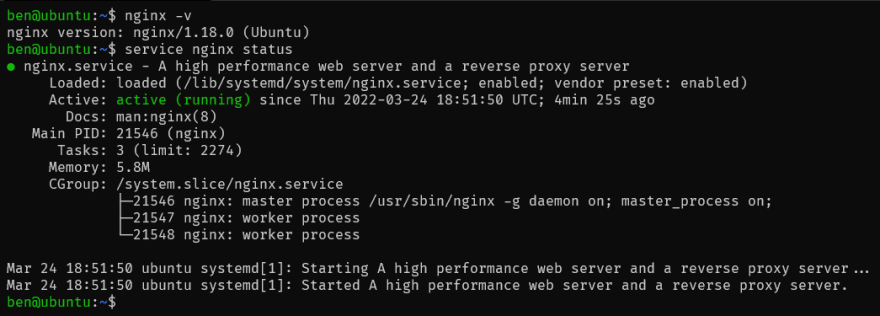






Latest comments (0)